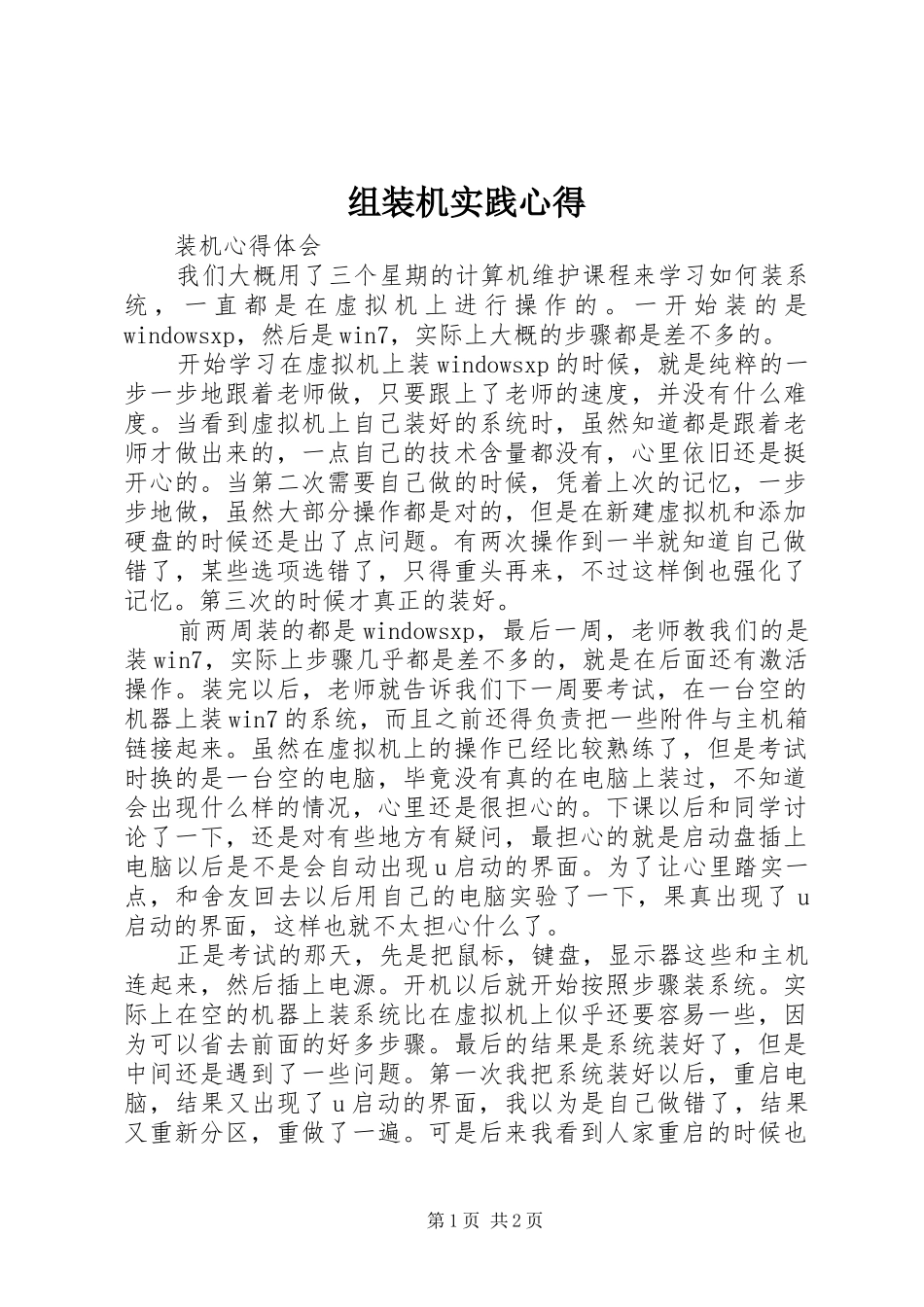组装机实践心得 装机心得体会 我们大概用了三个星期的计算机维护课程来学习如何装系统 , 一 直 都 是 在 虚 拟 机 上 进 行 操 作 的 。 一 开 始 装 的 是windowsxp,然后是 win7,实际上大概的步骤都是差不多的。 开始学习在虚拟机上装 windowsxp 的时候,就是纯粹的一步一步地跟着老师做,只要跟上了老师的速度,并没有什么难度。当看到虚拟机上自己装好的系统时,虽然知道都是跟着老师才做出来的,一点自己的技术含量都没有,心里依旧还是挺开心的。当第二次需要自己做的时候,凭着上次的记忆,一步步地做,虽然大部分操作都是对的,但是在新建虚拟机和添加硬盘的时候还是出了点问题。有两次操作到一半就知道自己做错了,某些选项选错了,只得重头再来,不过这样倒也强化了记忆。第三次的时候才真正的装好。 前两周装的都是 windowsxp,最后一周,老师教我们的是装 win7,实际上步骤几乎都是差不多的,就是在后面还有激活操作。装完以后,老师就告诉我们下一周要考试,在一台空的机器上装 win7 的系统,而且之前还得负责把一些附件与主机箱链接起来。虽然在虚拟机上的操作已经比较熟练了,但是考试时换的是一台空的电脑,毕竟没有真的在电脑上装过,不知道会出现什么样的情况,心里还是很担心的。下课以后和同学讨论了一下,还是对有些地方有疑问,最担心的就是启动盘插上电脑以后是不是会自动出现 u 启动的界面。为了让心里踏实一点,和舍友回去以后用自己的电脑实验了一下,果真出现了 u启动的界面,这样也就不太担心什么了。 正是考试的那天,先是把鼠标,键盘,显示器这些和主机连起来,然后插上电源。开机以后就开始按照步骤装系统。实际上在空的机器上装系统比在虚拟机上似乎还要容易一些,因为可以省去前面的好多步骤。最后的结果是系统装好了,但是中间还是遇到了一些问题。第一次我把系统装好以后,重启电脑,结果又出现了 u 启动的界面,我以为是自己做错了,结果又重新分区,重做了一遍。可是后来我看到人家重启的时候也第 1 页 共 2 页出现了那个界面,然后直接 enter 就好了。我才知道原来刚才没做错。除了这一点,还有就是一直激活不了。按照要求的步骤一步一步的做也没错啊,但是重启了两遍还是一直激活不了。好像有些同学重启了一次就激活了,有的重启了三次激活的,有的也是一直都没能激活。还有就是 office2010 也没有装成功,提示是安装失败。考完以后,我问舍友,她们有...